之前的CAD教程中有給大家介紹CAD表格編輯之表行編輯的部分操作技巧,那么除了簡單的表行編輯外,你知道CAD軟件中如何增加表行嗎?為了讓各位小伙伴對CAD表格編輯有更深入的了解,接下來的CAD教程就讓小編來給大家介紹一下國產CAD制圖軟件——浩辰CAD給排水軟件中CAD表格編輯之增加表行的相關操作技巧吧!
CAD表格編輯:增加表行
浩辰CAD給排水軟件中增加表行命令對表格進行編輯,在選擇行上方一次增加一行或者復制當前行到新行,也可以通過[表行編輯]實現。具體操作步驟如下:
首先打開浩辰CAD給排水軟,然后找到菜單位置:[室內設計]→ [文字表格] → [表格編輯] → [增加表行]。如下圖所示:
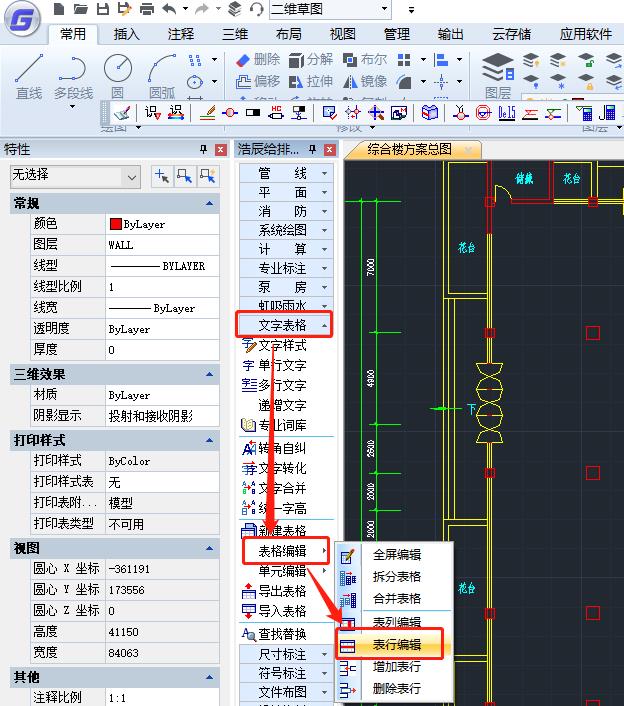
單擊菜單命令后,命令行提示:
請選擇插入新行位置(在本行之前插入)或 [在本行之后插入(A)/復制當前行(S)]<退出>:點取表格時顯示方框交叉光標,單擊要增 加表行的位置,如圖所示。

或者在提示下響應如下:
請選擇插入新行位置(在本行之前插入)或 [在本行之后插入(A)/復制當前行(S)]<退出>:S 鍵入 S 表示增加表行時,順帶復制當前行內容如下圖所示:
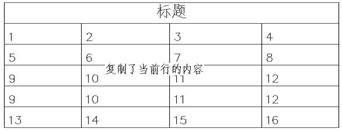
各位小伙伴以后在繪圖的時候如果遇到需要在CAD表格中增加表行的話可以參考本篇CAD教程來操作一下,關于國產CAD制圖軟件——浩辰CAD給排水軟件中CAD表格編輯之增加表行的相關操作技巧就給大家介紹到這里了,還不明白的小伙伴可以訪問浩辰CAD官網教程專區查看更多相關CAD教程!

2021-01-15
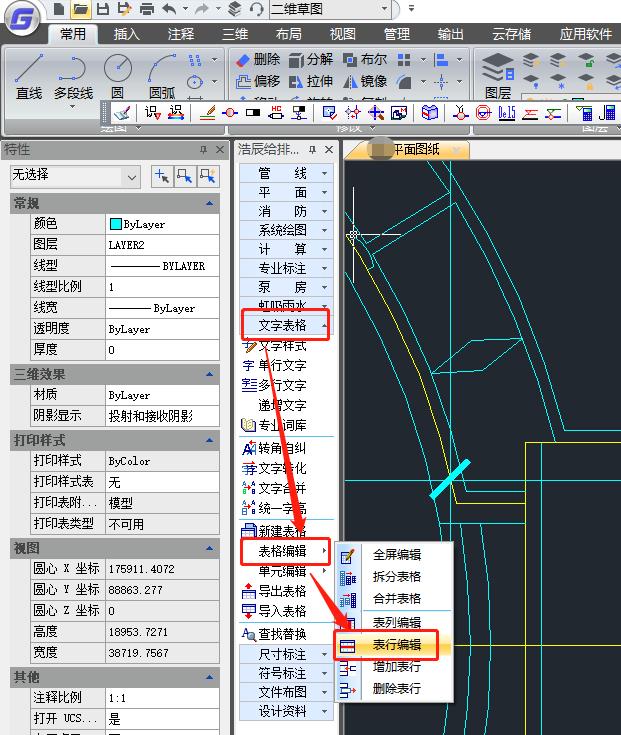
2021-01-14
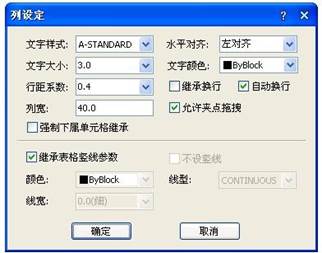
2021-01-13
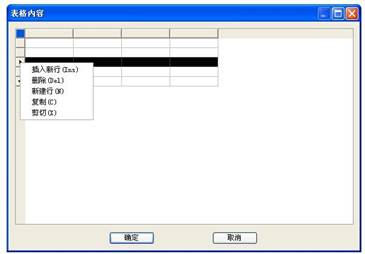
2021-01-12
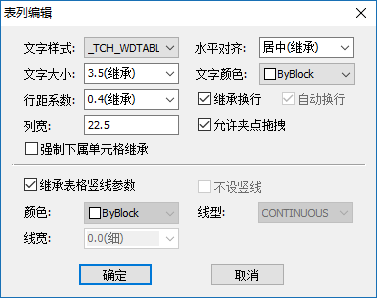
2019-05-07

2023-11-10

2023-11-10

2023-11-09

2023-11-09

2023-11-09

2023-11-09

2023-11-08
